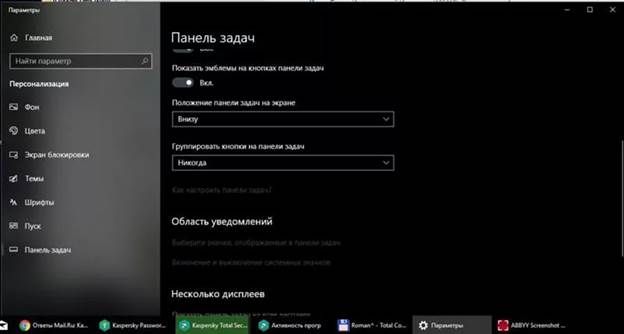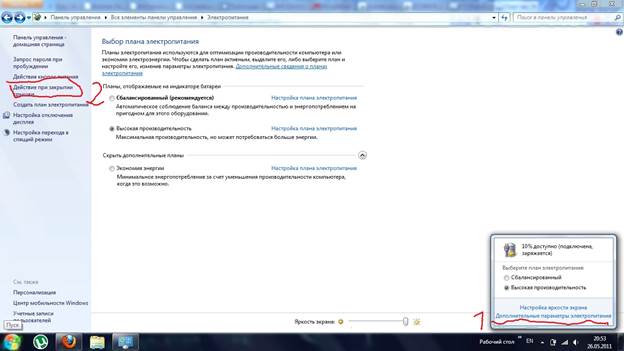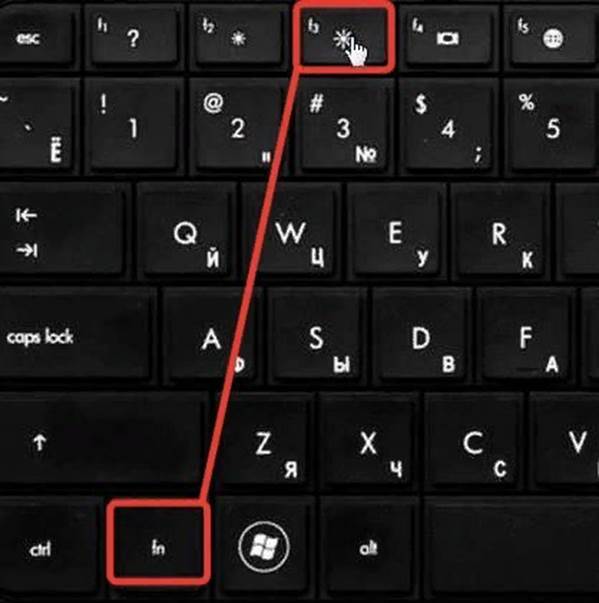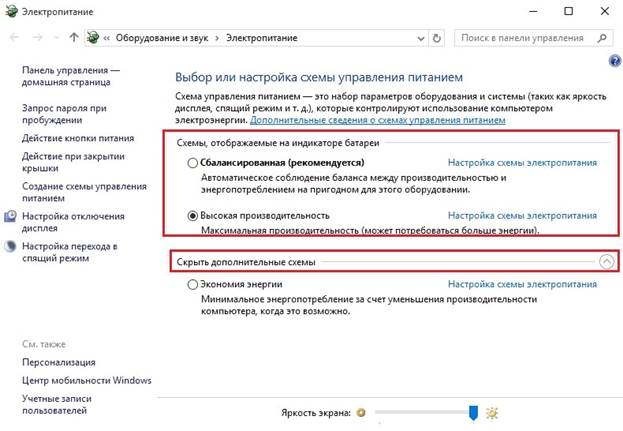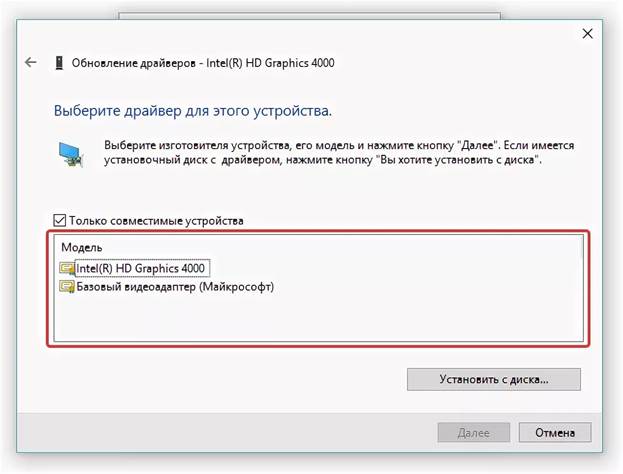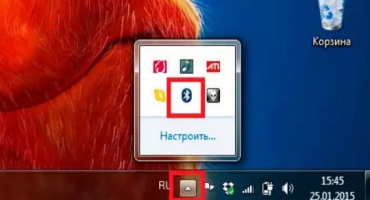A diferents moments del dia, cal canviar constantment la intensitat del llum de fons de la pantalla del portàtil. Com més fosca sigui l'habitació, més fosc hauria de ser el llum del fons del monitor.
No tothom sap fer això en diferents dispositius. Per això, cal esbrinar com augmentar o disminuir la brillantor de la pantalla del portàtil.
Consells de brillantor
Per reduir la intensitat de la pantalla actualment es representa de moltes maneres. La majoria triguen un parell de segons, mentre que d’altres requereixen un enfocament més exhaustiu. A continuació trobareu els mètodes d’ajust més habituals i assequibles.
Utilitzant la barra de tasques
A través de la barra de tasques, podeu configurar fàcilment el monitor i altres dispositius de maquinari de l’ordinador. Aquest mètode només és adequat per al sistema operatiu Windows. El plafó s’anomena fent clic al triangle de la barra d’estat.
A la finestra que s’obre, aneu a l’element "Configuració", s’obrirà una finestra gran amb tots els paràmetres elèctrics de l’ordinador. Aquí heu d’anar a l’element “Power”, on heu d’activar el nivell de la bateria i mostrar-lo a la barra de tasques. En la majoria dels casos, la icona de la bateria ja hi és. Per tant, les operacions anteriors no seran necessàries per a tots els equips.
Feu clic amb el botó dret sobre la bateria de la barra d'estat, heu d'anar als ajustaments de la pantalla. En ell, amb l'ajut d'un control lliscant o indicadors predefinits, hauríeu de reduir o afegir brillantor.
Utilitzant el tauler de control
El tauler de control de l’ordinador està dissenyat per interactuar amb components de programari del sistema operatiu d’ordinador portàtil. Aquí teniu la configuració.
Per entrar al tauler de control, heu de mantenir simultàniament mantinguda pressionada les tecles Win + R. Apareix una línia en què cal introduir la comanda "control" (sense cometes!). A la pantalla apareixerà una finestra gran amb components.
Aleshores, heu de fer el següent: aneu a la pestanya sistema i seguretat> alimentació i cerqueu el control lliscant a sota que és responsable de la pantalla. Segons la posició del control lliscant, la brillantor de la pantalla també canviarà.
Aquí podeu definir els paràmetres de la quantitat de consum d’electricitat per la pantalla. Si l’usuari vol estalviar energia, podeu configurar el mode d’estalvi d’energia. I, per contra, si l’usuari vol utilitzar tot el potencial del seu monitor, és realista establir la configuració amb altes prestacions.
Claus especials
En els models moderns, no és necessari entrar al maquinari, sinó que només cal utilitzar la drecera del teclat per configurar la configuració de visualització desitjada.
Per fer la pantalla més clara o fosca, utilitzeu la combinació de la tecla Fn i les fletxes del teclat. Depenent de les característiques del model, pot ser de fletxes verticals o horitzontals.
També podeu participar a les tecles F. Aquí heu de cercar les tecles amb la icona del sol. Ells són els responsables de l’ajust de la pantalla.
Important! Les tecles de pantalla de diferents models es poden localitzar de diferents maneres. Per tant, si no hi ha icones al teclat, és millor utilitzar les instruccions que es proporcionen amb el portàtil.
Configuració mitjançant esquema de potència
El sistema d’alimentació d’ordinador portàtil pot canviar la intensitat de llum del monitor. La configuració correcta de la distribució d'energia ajudarà a afrontar aquest problema.
Per a aquest mètode, heu d’anar pel camí: sistema i seguretat> font d’alimentació i a l’esquerra trobar l’element de configuració per apagar la pantalla. A la finestra que s’obre, podeu configurar tots els elements necessaris de la pantalla tant des de la xarxa com des de la bateria. Un cop finalitzat, heu de desar els canvis fent clic al botó corresponent.
Per què el paràmetre de brillantor no canvia
S'han provat tots els mètodes, però cap no ha estat útil? En aquest cas, cal comprovar i activar els controladors responsables del retroil·luminació de la pantalla. Es troben al tauler de control, a la pestanya de la targeta de vídeo.
L'actualització manual dels controladors és necessària sovint. Podeu fer-ho fent clic amb el botó dret a la pestanya "Servei" i aneu a la pàgina oficial del proveïdor de programari.
No us ha servit tampoc? Potser el motiu és el desglossament d’un dels components de la matriu d’ordinador portàtil. Una altra raó habitual és el contacte amb un bucle deficient. Sovint, durant el transport del portàtil a llargues distàncies, el cable només perd el contacte per xocs físics. A continuació, heu d’obrir la contraportada per comprovar la seva connexió.
Ambdues opcions no encaixaven? Val la pena contactar amb el centre tècnic. El més probable és que el motiu rau en una fallada oculta o en un fracàs d’un dels condensadors. En aquests casos, la soldadura i la reparació són indispensables.
Problemes comuns
Un problema comú és la desocupació humana. Per regla general, un usuari sense experiència ajusta la pantalla i, després, s’oblida d’ella i busca la raó en altres ajustos. Les instruccions esmentades anteriorment ajudaran a fer front a un problema similar.
Un altre motiu és la manca de les claus necessàries. No tothom vol pujar al tauler de control i vol utilitzar una drecera del teclat. Però aquestes tecles no sempre són al teclat. Per tant, encara heu d'utilitzar components de programari des de Windows per reduir la brillantor.
Sovint la brillantor canvia espontàniament. Això es deu a les interrupcions elèctriques constants. Bàsicament, aquest problema es produeix en els ordinadors portàtils dels quals la bateria ha perdut la seva energia. La configuració mitjançant l'esquema d'alimentació descrit anteriorment us ajudarà en aquest problema.
A diferència del sistema operatiu, l’ajustament pot causar algunes dificultats. Les maneres més assequibles que té un usuari de portàtil de Windows. Aquí podeu ajustar-vos de moltes maneres. Els més complicats són els algoritmes de Linux, on tot el procés té lloc a través de la cadena d’administració. Una persona sense coneixements especials simplement no pot fer-ho pel seu compte.
Vídeo: com augmentar la brillantor de la pantalla en un ordinador portàtil
Aquí teniu un vídeo que detalla el procés d’ajust de la il·luminació del monitor. Podran utilitzar qualsevol nivell de propietat de PC.